想要学好片尾特效制作一点也不难,许多小伙伴都在网络上搜索方法和技巧,其实只要你掌握这款软件——万彩特效大师,一款集特效制作、屏幕录制及视频剪辑为一体的视频合成软件,就能轻松解决片尾特效制作难题啦!建议收藏哦!

一般我们制作比较多的都是像电影结尾那种片尾。主要是鸣谢各类公司、个人名称等,片尾制作内容主要分为四个步骤。

第一步,确定主题色调。
今天制作一款大气金色片尾特效,背景选择黑色,字体和动画特效都是金色。选择左边面板上的“背景”,在预设颜色中选择“黑色”,并设置基础属性中的“背景属性”,拉伸勾选“自适应”,动画选择“淡入”,开始时间可以拖动时间轴片段,也可以在这里直接编辑开始时间3.59S,结束时间25.59S。
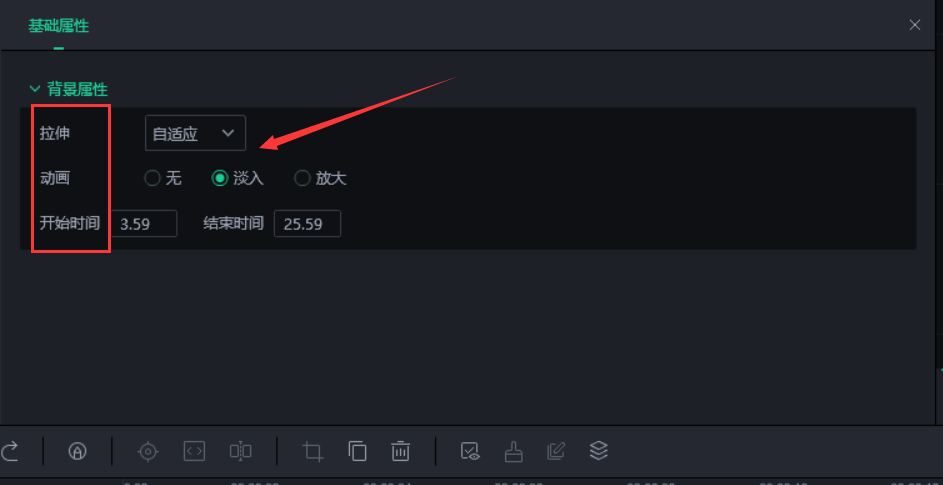
第二步,添加动画细节。
如果只有黑色背景会让页面显得过于单调,我们插入一些光泽图片,有利于营造亮面与暗面对比的强烈氛围感。同时选择面板中的“前景装饰”,搜索预设的“金色光芒”即可找到合适的金色装饰动画素材。

我们直接将符合要求的素材添加进轨道里,在点击轨道选中动画特效进行细节编辑。
双击轨道中的素材元素进入编辑选项,有基础属性、动画效果、滤镜、蒙版、装饰、效果5种选择,我们先设置好基础属性后,选择“动画效果”下面的“进场动画”,选择“自定义”,勾选“开启淡入”,其他内容选择默认。
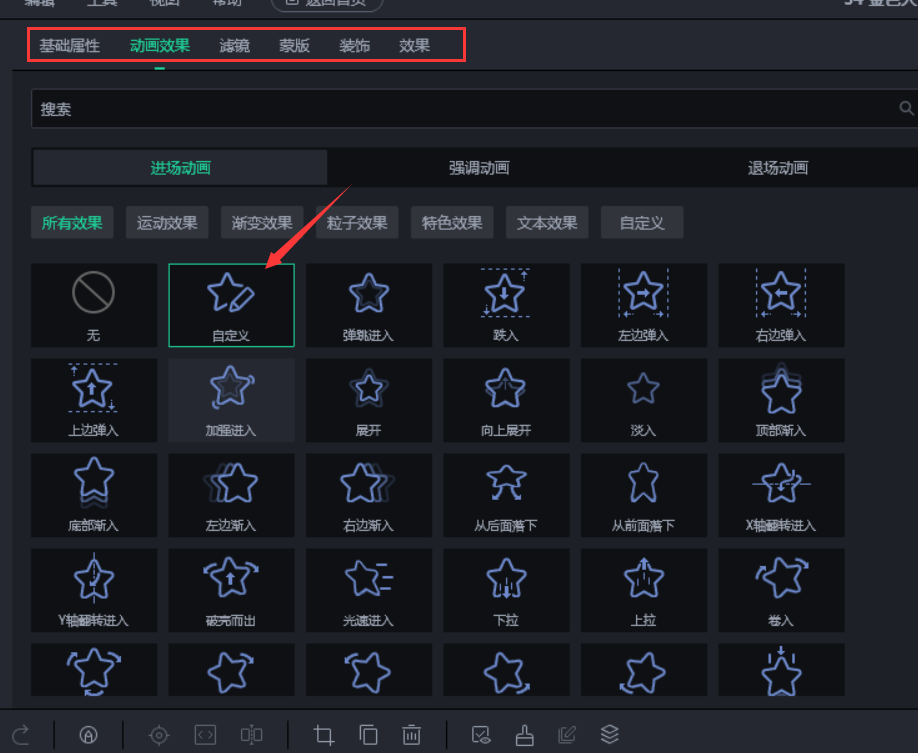
移动时间控制轴,观察更新的视频预览情况。注意每个字体整体长度保持一致标准,淡入效果则通过鼠标控制设置为不一样的,适当的让整个画面具有灵动感、跳跃感。
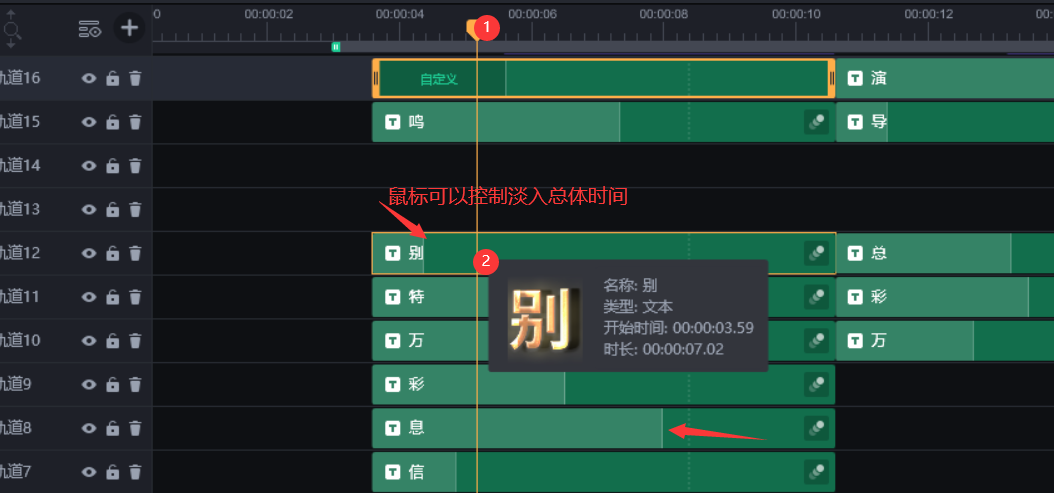
导入音乐素材,运用剪辑、控制点等功能让音频和画面融合起来。建议选择舒缓的轻音乐更加贴合片尾特效部分。
第三步,一键输出分享。
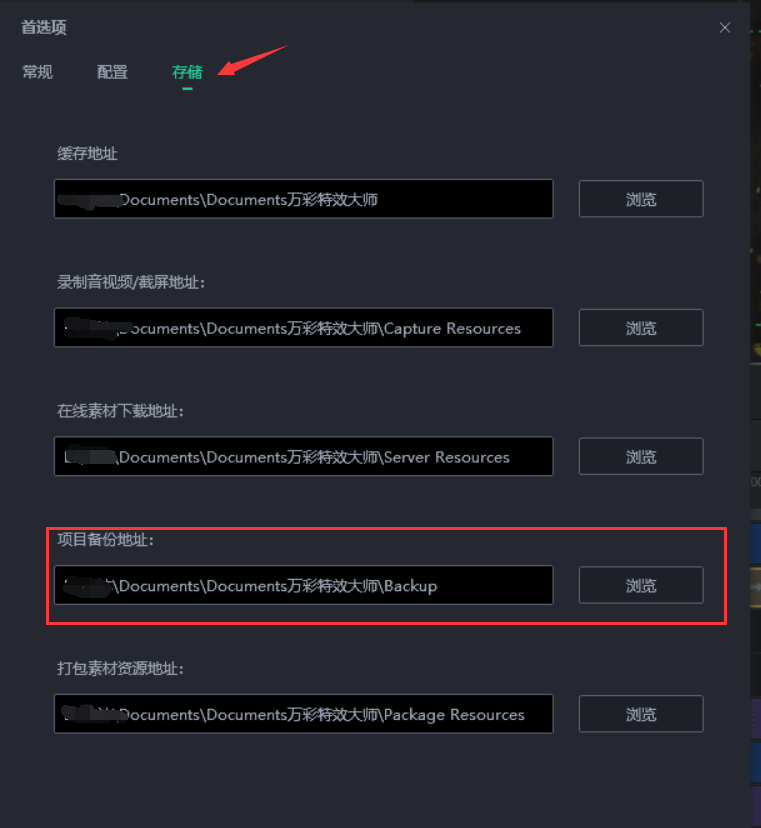
新手第一次保存时,打开文件下面的“首选项”,在“存储”选项中可以更改录制、素材、项目备份等保存地址,这样下次很方便的找到自己需要的项目进行拷贝使用。我们也可以选择右上方的“保存”按钮,在弹出的对话框中选择自己要保存的地址,也非常方便。最后点击“导出”按钮。

导出格式有三种选项,“视频、动图、音频”,我们一般选择视频格式。如果是十几秒的视频我们可以选择专业动如模式,位置、帧率、清晰度、水印都能个性化设置。

最后就可以将你创作的片尾特效制作视频与其他视频内容剪切、合并拼接于一体啦!
万彩特效大师官方下载地址:https://www.animiz.cn/videoclipmaster/download/
